Как найти местоположение телефона айфон. Как работает функция. Как бесплатно найти местоположение Айфона по номеру телефона
Иногда у владельцев продукции Apple возникают вопросы относительно того, как можно найти "Айфон" с компьютера. Есть ли какие-нибудь утилиты и приложения, которые помогут воплотить задумку в жизнь? Ведь "Эппл" довольно хорошо защищает свою продукцию. Решением этого вопроса мы и займемся. Каждый человек сможет без особого труда увидеть на компьютере положение своего "яблочного" девайса. Только перед этим придется активировать одну крайне полезную функцию.
"Найти мой iPhone": активация
Речь идет о возможности под названием "Найти мой iPhone". Без нее воплотить задумку в жизнь весьма проблематично. Можно сказать, что нет никаких гарантий, что удастся увидеть положение устройства на ПК.
Чтобы найти "Айфон" с компьютера, пользователь должен сначала выполнить следующие действия на своем устройстве:
- Открыть на iPhone главное меню.
- Перейти в пункт "Настройки" - iCloud.
- Пролистать меню до пункта "Найти iPhone".
- Перевести переключатель в состояние "Включить". Если все сделано правильно, то рядом с ползунком появится зеленый огонек.
Вот и все. Теперь обнаружить мобильное устройство будет намного проще, чем кажется. Сделать это разрешается с любого девайса, поддерживающего выход в интернет и запуск браузеров.
Обнаружение
После проделанных манипуляций удастся без особого труда и напряжения. Все, что потребуется от человека, - выход в интернет и несколько минут свободного времени.

Поиск iPhone осуществляется таким образом:
- Открыть в браузере iCloud.com.
- Войти в систему при помощи своего AppleID. Без него реализация поставленной задачи не имеет места.
- Нажать на иконку с надписью "Найти iPhone".
- В верхней части появившегося окна выбрать желаемое устройство. Данный пункт актуален для тех, у кого несколько "яблочных" устройств привязаны к AppleID.
Остается изучить интерактивную карту, которая появится на экране монитора. Именно так удастся понять, где находится мобильный телефон.
Особенности работы со службой
Программа "Найти "Айфон" с компьютера запускается без проблем. Ведь она встроена в облачный сервис iCloud. Он имеет некоторые особенности.
Например, владелец девайса сможет установить режим кражи после обнаружения "Айфона". В этом случае телефон будет заблокирован, работать с ним посторонний человек не сможет.
Кроме того, при выведении результатов поиска будет учитываться только период, когда iPhone был подключен к сети. Иными словами, на карте покажется или последнее положение устройства при выходе в интернет, или текущее местоположение.
При желании каждый владелец "яблочного" девайса способен удаленно отформатировать данные. Сделать это предлагается при помощи того же "Найти iPhone".

Режим "Кража" и форматирование данных
Найти "Айфон 5" с компьютера гораздо проще, чем кажется. Если девайс украли, то можно активировать режим кражи и даже стереть все данные на устройстве. Как это делается?
После обнаружения положения гаджета требуется:
- Выбрать в правом меню "Режим пропажи".
- Установить сообщение, которое увидит вор.
- Кликнуть по "Готово".
- Щелкнуть по кнопке "Стереть iPhone".
- Согласиться с предстоящими изменениями. При необходимости ввести данные от анкеты AppleID.
- Нажать на кнопку "Готово".
Стоит обратить внимание на то, что после форматирования устройства найти его предложенным способом больше не получится. Поэтому рекомендуется просто включать режим "Кража".
Без функции "Найти"
Как найти "Айфон" через компьютер? Ответ на этот вопрос не доставит больше никаких хлопот. Но, как нетрудно догадаться, прием работает только при включенной функции "Найти iPhone". Далеко не все пользователи заранее ее активируют. И это явление доставляет немало хлопот при краже девайса.
Основная проблема заключается в том, что найти "Айфон" с компьютера без упомянутой функции на сегодняшний день почти невозможно. Пользователи говорят, что нет никаких 100 % проверенных методов, способных указать местоположение "яблочного" телефона или планшета. Поэтому действовать придется нестандартно. И не факт, что получится воплотить задумку в жизнь.
По IMEI
Некоторые уверяют, что найти "Айфон" с компьютера можно по IMEI-адресу девайса. Обычно для этого требовалось перейти на специальный сервис и ввести соответствующие данные о телефоне. Данный прием помогал тем, кто пренебрег опцией "Найти iPhone". Соответствующий сервис предлагался компанией Apple.
Но с недавних пор подобный метод определения положения "яблочных" гаджетов перестал работать. "Эппл" отказалась от его использования. Зато программисты стали писать программы, которые якобы по IMEI-номеру позволяют увидеть, где находится то или иное устройство. К сожалению, если верить отзывам, то все это просто обман с целью выманивания денег у доверчивых пользователей.

Заключение
Мы разобрались, как можно найти "Айфон" с компьютера. Сделать это со 100%-й вероятностью удастся только тем, кто активировал опцию "Найти iPhone" в облачном сервисе "АйКлауд".
Настоятельно рекомендуется сразу после авторизации с AppleID включить данную функцию. Отключается она аналогичным образом. Но если может возникнуть потребность в определении местоположения девайса, лучше активировать упомянутую возможность и забыть о проблемах!
Если вы вдруг потеряли свой iPhone, то не стоит спешить предаваться унынию и расстраиваться из-за возможной утечки конфиденциальных данных. Компания Apple постаралась сделать на программном уровне все возможное, чтобы пользователи как можно реже теряли свои i-устройства, а их личная информация не смогла случайно попасть в руки злоумышленников.
В набор предустановленных приложений на любом современном iPhone входит утилита под названием «Найти iPhone», цель которой заключается в предоставлении пользователю возможности частично управлять утерянным смартфоном на расстоянии. Сразу стоит сказать, что для использования приложения ваш iPhone должен быть зарегистрирован в системе поиска заранее, ещё до случившейся потери - иначе вы просто не сможете воспользоваться данной функцией.
Для включения функции на iOS 11 потребуется зайти в «Настройки», открыть собственный профиль (он расположен в самом верху меню) и перейти в iCloud, где будет необходимо отыскать строку «Найти iPhone» и перевести ползунок напротив нее в активный режим. На этом вся настройка заканчивается - теперь данная функция будет работать на вашем устройстве постоянно. Для отключения утилиты нужно будет вновь зайти в то же подменю «Настроек» и сдвинуть зелёный ползунок в обратном направлении.

Функция «Найти iPhone» предлагает три сценария использования: удаленная блокировка утерянного устройства, удаление всех данных со смартфона и активация звукового сигнала на расстоянии. Рассмотрим каждый пункт чуть более подробно:
- «Режим пропажи». В данном разделе вы можете на расстоянии заблокировать свой смартфон с помощью любого другого устройства, имеющего выход в интернет. После того как вы введёте свой пароль от iCloud, доступ к любым функциям iPhone будет запрещен, а на дисплее телефона высветится соответствующая надпись.
- «Стереть iPhone». При помощи данной опции пользователь может безвозвратно стереть абсолютно все данные с потерянного гаджета, тем самым обезопасив себя от утечки конфиденциальной информации, хранившейся на айфоне.
- «Воспроизвести звук» позволяет владельцу пропавшего смартфона активировать громкий характерный звук на устройстве. Функция будет полезна в том случае, если вы потеряли iPhone где-то дома или в гостях и просто не можете отыскать рядом свой девайс.
Важным условием работы всех трёх функций является активное подключение пропавшего смартфона к сети интернет: в противном случае отправляемые команды просто не будут доходить до устройства.
Как найти, если аппарат выключен
При севшей батарее или преднамеренном отключении питания устройства злоумышленником ситуация с поиском iPhone становится сложнее. Получить актуальные сведения о геопозиции пропавшего смартфона не выйдет - у вас останется лишь возможность узнать, где находился гаджет перед выключением. В большинстве случаев такая информация вряд ли сможет оказать какую-либо помощь в розыске, но иногда и её достаточно: например, если телефон был потерян дома, вы сможете спокойно заняться его поиском и не волноваться, что он был украден или оставлен в каком-либо другом месте.
Для возможности отправки смартфоном сведений о его последней перед отключением геопозиции от пользователя потребуется активировать данную опцию в том же разделе iCloud. Переведите ползунок «Последняя геопозиция» вправо и ваше устройство будет всегда отправлять данные о своей локации на сервер Apple при критически низком заряде аккумулятора.
Если iPhone был украден, а затем преднамеренно отключён, вы можете отправить на устройство сообщение, которое будет отображаться на дисплее после активации гаджета. Возможно, злоумышленник решит вернуть смартфон за вознаграждение или на иных условиях. Если же пропавший девайс будет найдёт кем-то порядочным, то велика вероятность того, что после получения контактной информации из данного сообщения человек безвозмездно вернёт устройство. Ввести текстовое сообщение с контактами можно в разделе «Режим пропажи», о котором уже было рассказано раннее.
Как найти через айфон
Получить доступ к данным геолокации пропавшего iPhone можно и с другого iPhone (а также с iPad или iPod Touch). Для этого будет необходимо загрузить утилиту «Найти iPhone» из AppStore или просто открыть её, если она уже установлена. При первом входе в приложение попросят ввести имя учетной записи iCloud и пароль, которые использовались для авторизации на пропавшем смартфоне.
Если все пройдёт успешно, то вы увидите географическую карту с меткой о местонахождении потерянного устройства, а также три кнопки дистанционного управления. В целом интерфейс приложения является адаптацией веб-версии сервиса «Find iPhone», с которого и осуществляется весь поисковый процесс. Дополнительной функцией приложения является возможность проложить маршрут к месту обнаружения пропавшего гаджета, что поможет сэкономить некоторое время и моментально отправиться в путь за найденным айфоном.
В случае если вы владеете несколькими i-девайсами, все они будут отображаться на одной карте. Чтобы просмотреть информацию именно о потерянном устройстве, щёлкните по его имени в блоке со списком всех гаджетов.
Также в случае утери пропавшим айфоном сотового сигнала или при полном разряде его аккумулятора рядом с аватаром смартфона будет находиться серый кружок, обозначающий, что предоставленные в «Найти IPhone» данные являются не самыми свежими. Зелёный кружок отображается тогда, когда потерянное устройство имеет доступ к интернету, а информация - самая актуальная.
Также в приложении «Find iPhone» можно увидеть остаток заряда батареи пропавшего устройства, эти данные обновляются вместе с географическими координатами смартфона.
Как найти айфон с компьютера iCloud
Если нет желания или возможности скачать приложение «Найти IPhone» на другое устройство от компании Apple, вы всегда можете воспользоваться веб-версией сервиса.
Чтобы осуществить поиск пропавшего смартфона с компьютера через iCloud, необходимо выполнить следующие шаги:
- Перейти на сайт iCloud.
- Кликнуть по «Открыть найти iPhone».
- Ввести свой AppleID и пароль от учетной записи.
- В выпадающем меню над картой выбрать устройство, которое пропало.
- Получить все интересующие вас сведения.
Важно, что в iCloud будут отображаться устройства, привязанные к учетной записи, с которой вы осуществляете текущую сессию. В случае если пропавший смартфон разрядился или не имеет подключения к интернету, вы все равно можете воспользоваться любой из трёх представленных функций: при активации айфона и его соединении с сетью команды будут выполнены.
Мобильные устройства Apple хорошо умеют определять своё местоположение, но проблема с поиском iPhone или iPad все же может возникнуть. Зная географические координаты гаджета, вы с лёгкостью сможете отыскать их в реальном мире, но вот что делать, если Ваш смартфон был украден или найден и отнесён в многоэтажку.
На данный момент ни одна служба геолокации не может предоставить пользователю информацию относительно физической высоты, на которой находится девайс.
Ходят слухи, что корпорация Apple занимается этой проблемой, но пока не было представлено ни одного практического решения данного вопроса.
На сайте iCloud также можно сменить пароль от учетной записи, если вы вдруг потеряли всякую надежду на возвращение своего смартфона. Это следует сделать, чтобы обезопасить себя от несанкционированного распространения данных, связанных с личной перепиской, паролями от сайтов, банковскими счетами и иным контентом.
Заключение
Сразу расстраиваться или впадать в панику при пропаже iPhone точно не стоит. Вы всегда можете заблокировать злоумышленникам доступ к личной информации. Но более оптимистично выглядит тот вариант событий, при котором потерянное устройство будет все-таки возвращено своему хозяину.
Вернуть смартфон от компании Apple не составит особого труда, если на гаджете была заблаговременно активирована функция «Найти iPhone», позволяющая пользователю получить актуальные сведения о местоположении пропавшего устройства, а также заблокировать или «очистить» айфон.
Если вы потеряли iPhone, то для поиска мобильного устройства воспользуйтесь встроенной службой от Apple. Дополнительно она может использоваться для шифрования данных. Может быть у вас украли айфон и выключили его? Как найти и что делать в такой ситуации, читайте далее.
Поиск iPhone через iCloud
Ворованный айфон можно найти с помощью встроенной службы «Find my iPhone», но только, если она была предварительно активирована пользователем. Чтобы отследить устройство, выполните следующие действия:
- Авторизуйтесь в облачном хранилище iCloud и перейдите на вкладку «Мои устройства». Отобразится список доступных устройств.
- Если айфон находится в сети, то рядом с его названием будет зеленая точка. Если оффлайн, то серая.
- Из списка доступных, выберите устройство, которое нужно отследить. Откроется интерактивная карта, где будет показано примерное местоположение айфона (если он подключен к интернету).
- Если телефон находится офлайн, то на сайте можно посмотреть информацию о последнем местоположении. Если устройство появится в сети, то данные автоматически обновятся.
Если в настоящее время устройство находится офлайн и его не получается отследить, то поставьте галочку напротив пункта «Уведомить меня о находке». Как только смартфон появится в сети, на указанный при регистрации адрес электронной почты придет сообщение с данными геолокации.
Если на устройстве настроена функция «Family Sharing», то с ее помощью можно найти украденный айфон другого члена семьи (если он подключен к сети).
Поиск iPhone по IMEI
IMEI - это уникальный идентификатор, который используется для регистрации устройства в сети. Он указывается на самом телефоне и дублируется в документации. Как найти телефон по IMEI онлайн:
- С помощью бесплатных сервисов. Большая их часть позволяет узнать, числится ли указанный идентификатор в списке пропавших. Информация позволяет определить украденный девайс перед покупкой. Отследить геоданные самого устройства и того, кто решил его своровать - практически невозможно.
- С помощью мобильного оператора. Некоторые компании позволяют отслеживать местоположение девайса по номеру телефона. Способ актуален только для тех, кто предварительно подключил услугу на SIM-карту. После этого узнать координаты айфона можно через личный кабинет или по USSD команде с другого телефона (в рамках семейного доступа).
- С помощью правоохранительных органов. Если устройство украли, то обязательно напишите заявление в полицию. Дополнительно предоставьте сотрудникам данные IMEI и другую информацию (доказывающую, что вы являетесь владельцем похищенного iPhone). После этого они смогут отправить официальный запрос мобильному оператору, чтобы он отследил местоположение телефона.
Самостоятельно найти айфон по IMEI бесплатно, через спутниковый ресивер, вряд ли получится. Надежнее всего обратиться за помощью в правоохранительные органы. Чтобы усложнить перепродажу устройства, внесите его данные (IMEI, серийный номер) в специальный онлайн-каталог украденных или потерянных iPhone.
Как заблокировать айфон, если его украли
Чтобы укравший айфон человек не смог воспользоваться мобильным устройством и получить доступ к хранящимся на нем данным, его нужно заблокировать. Сделать это можно с помощью специального режима пропажи или «Lost Mode». Для его активации необходимо:
- Войти в айклауд с компьютера или другого iOS устройства. Для этого потребуется авторизоваться с помощью Apple ID и пароля.
- На главной странице найти и нажать кнопку «Все устройства». В открывшемся списке выбрать пропавший iPhone. Отобразится подробная информация об устройстве (данные последнего местоположения, статус). Нажмите на пункт «Включить режим пропажи» или «Lost Mode» (если используете англоязычную iOS).
- Появится дополнительное окно, где необходимо ввести текст, который будет отображаться на экране смартфона (чтобы случайно нашедший его человек мог вернуть устройство). Это может быть просьба связаться с владельцем по телефону или электронной почте.
С помощью описанных выше действий вы сможете полностью заблокировать айфон через iCloud с компьютера или другого мобильного устройства. После активации режима пропажи, злоумышленник не сможет воспользоваться смартфоном и получить доступ к хранящимся на нем личным данным.
Как найти айфон 5s если потерял его, и он выключен? По спутнику, бесплатно. Для этого обратитесь в правоохранительные органы и предоставьте сотрудникам всю необходимую информацию (включая IMEI и другие данные).
Чаще всего злоумышленники предпочитают красть iPhone для перепродажи на запчасти или возврата за вознаграждение. Поэтому активация режима пропажи - один из самых надежных способов вернуть устройство назад. Если на телефоне была выключена служба «Find my iPhone», то обязательно напишите заявление в полицию.
Никому не желаем подобного и надеемся, что эта инструкция вам никогда не пригодится. Тем не менее действия, которые необходимо совершить в случае утраты дорогостоящего девайса, должен знать каждый.
Представьте, случилось страшное – вы потеряли свой iPhone, iPad или iPod touch. Что делать, чтобы не только сохранить конфиденциальность информации, но и попытаться вернуть свой гаджет? Специально для подобных ситуаций, мы подготовили пошаговую инструкцию .
С выходом iOS 4.2.1 у всех владельцев мобильной техники Apple появился доступ к сервису «Найти iPhone» . Правда, для того чтобы его можно было использовать, сервис должен быть активирован на вашем устройстве. Исходя из этого условия, возможно 2 варианта развития событий.
1. Функция «Найти iPhone» активирована
Для того чтобы воспользоваться функцией «Найти iPhone», необходимо перейти по этому адресу или же запустить одноименное приложение на iOS-устройстве. Для авторизации нужно использовать Apple ID, к которому привязан утраченный девайс.

Шаг 1 – выполните поиск устройства
Запустите программу «Найти iPhone », чтобы выбрать устройство и посмотреть его геопозицию. Все девайсы, которые привязаны к вашему Apple ID будут отображены на карте. Зеленым подсвечиваются те, которые находятся в сети, серым – в режиме офлайн. У последних также отображено время в которое они последний раз подключались к сети.
Если девайс находится поблизости, вы можете воспроизвести на нем звуковой сигнал , чтобы найти его по звуку. Для этого нужно выбрать искомое устройство и в открывшемся, в правом верхнем углу меню, нажать на кнопку «Воспроизвести звук».

С учетом того, что пользоваться картами Apple невозможно, в правом нижнем углу необходимо выбрать режим «Гибрид». В результате этого действия, вы как минимум будете видеть дома и названия улиц. Наложив эти данные на любую другую карту, вы сможете точно определить положение устройства.

Если утраченное iOS-устройство находится офлайн, можно активировать функцию «Уведомить меня о находке» . В этом случае, при подключении девайса к сети, на электронную почту, указанную в учетной записи Apple, поступит уведомление, об обнаружении устройства. Однако, целесообразнее воспользоваться следующим шагом.
Шаг 2 – включите режим пропажи
С его помощью, можно не только удаленно заблокировать устройство 4-значным паролем, но и отследить его геопозицию, а также отобразить на экране девайса настраиваемое сообщение с номером телефона для связи.
Особенностью данного режима является то, что при его активации, в случае если на устройстве отключены службы геолокации, они будут незамедлительно включены для определения геопозиции девайса.

Для того чтобы воспользоваться этим режимом, нужно выбрать потерянное устройство и в открывшемся меню нажать на кнопку «Режим пропажи» . После этого, необходимо указать номер телефона для связи, а также написать короткое сообщение. Если на гаджете не установлен 4-значный пароль разблокировки, вы также вводите и его.
С нажатием на кнопку «Готово», устройство находящееся онлайн незамедлительно переводится в режим пропажи – блокируются все уведомления, а на его экране появляется введенные вами данные.

В случае если девайс находится офлайн, блокировка и отслеживание (если это возможно) будут активированы при его подключении к сети.
Об успешной активации «Режима Пропажи», вы будете уведомлены по электронной почте, указанной в учетной записи Apple.
А теперь самое интересное. Все прекрасно знают, что во многих странах, на картах Apple нет домов, именно поэтому в некоторых случаях компания до сих пор использует карты Google .

Подобное письмо приходит после обнаружения девайса с активированным «Режимом Пропажи». Как видно из этого скриншота, дома на карте присутствуют. Вдобавок в письме указан точный адрес нахождения устройства.
Как только вы получите эти данные, необходимо незамедлительно передать их в правоохранительные органы. В большинстве случаев, этого будет достаточно для поиска пропавшего девайса.
Шаг 3 – удалите все данные с устройства
Это крайняя мера, которую необходимо применять, если не удается получить данные о местонахождении утраченного гаджета, либо он находится в труднодоступном месте, например, далеко за границей. Все что нужно для этого действия – выбрать нужный девайс и нажать на соответствующую кнопку в выпадающем меню.
Внимание! После того как вы удалите все данные с устройства, больше не удастся получить его геопозицию, соответственно, девайс нельзя будет отследить.
Если устройство находится в сети, данные будут удалены незамедлительно, офлайн – при первом подключении к интернету. Также ни в коем случае не стоит удалять «очищенный» гаджет из учетной записи. В этом случае, отключится блокировка активации и злоумышленники смогут активировать и использовать ваш iPhone или iPad.
2. Функция «Найти iPhone» не активирована
К сожалению, если вы не активировали ранее эту функцию, найти утраченное устройство с ее помощью не удастся. Однако все еще можно защитить часть данных.
Шаг 1 – измените пароли для учетных записей
В первую очередь, речь идет о пароле к Apple ID, изменив который предотвращается возможность получения третьими лицами доступа к данным iCloud, iMessage или iTunes. К другим немаловажным учетным записям, требующим обновления доступа, можно отнести аккаунты электронной почты, социальных сетей и прочее.
Шаг 2 – заблокируйте возможность отправлять сообщения и совершать звонки
Для этого свяжитесь со своим оператором мобильной связи. Этот шаг оградит вас от возможных расходов на звонки, которые могут совершать злоумышленники.
Шаг 3 – сообщите о потере или краже устройства в правоохранительные органы
Хоть это кажется банальным и бесполезным, сделать это все же стоит. Как минимум у вас появится шанс, хоть и небольшой, вернуть любимый гаджет.
Если утрачен именно iPhone, то первым делом необходимо позвонить на него. Вероятность того, что вам ответят достаточно велика.
В заключение, несколько советов , которые не только помогут уберечь ваши персональные данные, но и существенно увеличат шансы на возврат утраченного устройства.
Есть друзья, знакомые, дети и жены, о которых хочется знать немного больше. Давайте разберемся, как с помощью приложения Найти друзей от Apple организовать скрытую слежку.
Впервые приложение Find My Friends [Скачать в App Store ] было опубликовано Apple в 2012 году. Его главной задачей стал более удобный уровень коммуникации между друзьями. Так, два человека, использующих iPhone и сервис Найти друзей, могли без проблем найти друг-друга в незнакомом городе, аэропорту или другой малоизвестной местности. Впрочем, функциональность приложения можно легко перевести в другое русло. С помощью Найти друзей вы всегда можете быть в курсе того где сейчас гуляет ваш друг, куда отправилась ваша дочь или в каком магазине осуществляет шопинг любимая супруга. Более того, ни один из домочадцев об этом не узнает.
Список возможностей приложения Найти друзей позволяет также получать оповещения в тот момент, когда объект, за которым вы установили слежку, находится в «запретной зоне». Вы просили любимую дочурку обходить десятой дорогой ночной клуб? Оповещения об актуальной геолокации помогут держать руку на пульсе.
Настраиваем приложение
Да простят нас наши любимые за нарушение их человеческих прав, но в данном случае действует принцип: ложь во благо. Итак, смартфон на руках и у вас есть несколько секунд для настройки приложения.
На смартфонах и планшетах, работающих под управлением мобильной операционной системы iOS 8 необходимо самостоятельно загрузить приложение Найти друзей из магазина App Store [Скачать Find My Friends ]. В iOS 9, бета-версию которой вы можете установить прямо сейчас http://www.сайт/iNotes/452859 , приложение Найти друзей установлено по умолчанию.
Убедитесь, что на смартфоне вашего домочадца разрешено определение геопозиции. Включить данную функцию можно из меню: Настройки – Конфиденциальность – Службы геолокации – Включить .

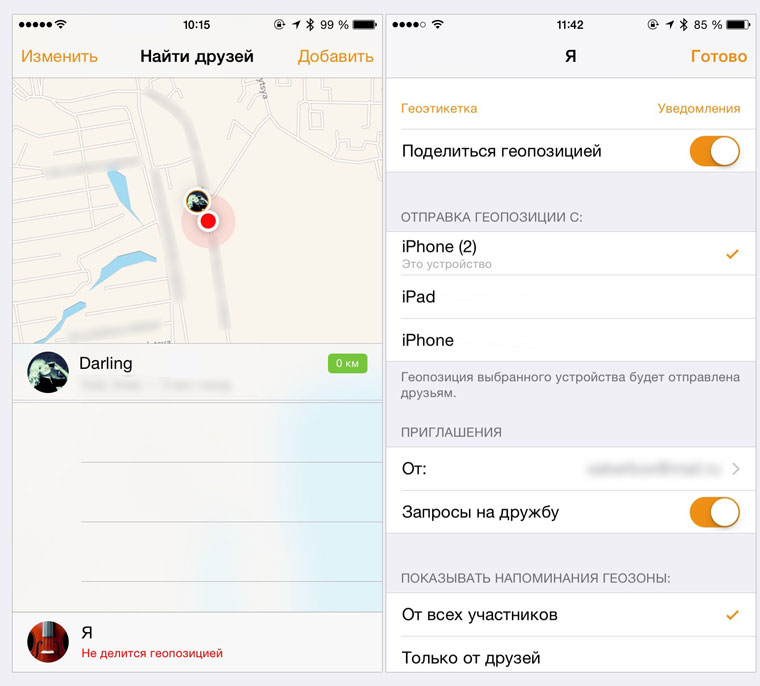
Проведите пальцем сверху вниз и убедитесь, что активна функция Air Drop (в настройках разрешите возможность расшаривания Для всех ). Нажмите Готово и выберите пункт Добавить . Разрешить доступ к отслеживанию геолокации можно как с помощью функции Air Drop так и с помощью запроса по электронной почте.

На вашем устройстве тут же появится подтверждение запроса. Согласитесь с отслеживанием, но откажитесь от отправки собственной геопозиции.

Нажав на иконку контакта на карте, вы можете установить уведомления по его прибытию по определенному адресу.

Заключительный этап – дань анонимности и «заметания следов». Нам необходимо спрятать приложение Мои Друзья во избежание подозрений. Более подробная инструкция с видео описана в соответствующей теме « ». Суть скрытия иконки сводится к нескольким простым этапам.
-
1. Убедитесь, что предшествующая странице с иконкой Мои друзья страница полностью заполнена
.
2. Зажмите палец на приложении Мои друзья и перетяните ее на соседнюю полностью заполненную страницу, поместив над другим приложением.
3. Не отпуская палец создайте папку .
4. Поместите приложение в папку, отпустите палец, а затем вновь ухватитесь за иконку Мои друзья в папке и перетяните в нижнюю часть экрана (с иконками быстрого доступа).
5. Задержите палец на 1-2 секунды и отпустите.
Приложение Мои друзья бесследно пропадет с экрана Springboard вплоть до последующей перезагрузки. В iOS 9 приложение установлено по умолчанию и никаких подозрений возникнуть не может. Для появления иконки Мои друзья в iOS 8 потребуется перезагрузка смартфона, но лично я крайне редко самостоятельно перегружаю iPhone и не дожидаюсь полного разряда аккумулятора.
P.S. Устраивайте слежку осторожно, а лучше всего – научитесь доверять друг-другу.

